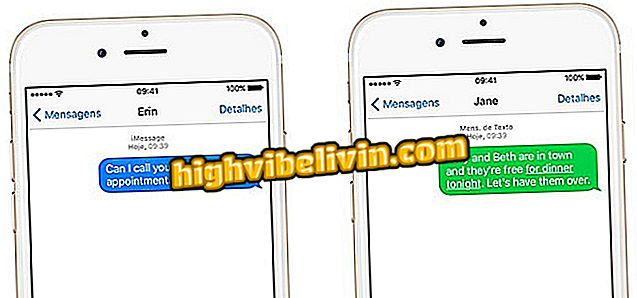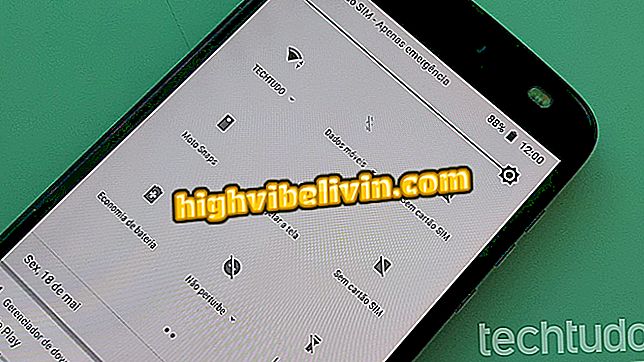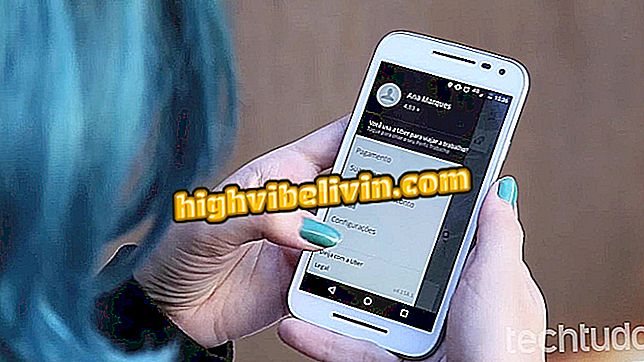Kuidas kutsuda sünnipäeva ja muid sündmusi Wordis
Microsoft Word võimaldab teil hõlpsalt luua arvutisse osapooltele ja üritustele kutseid. Saadaval tekstiredaktori MacOS- ja Windows-versioonis pakub see funktsioon dokumendi jaoks valmis malle ja pakub kujunduse kohandamist teksti- ja pilditöötlusvahendite abil. Protsessi lõpus saab faili printida või arvutisse salvestada nii, et see saadetakse partii printerisse.
Järgmine näpunäide on ideaalne sünnipäevade, pulmade, ettevõtteürituste ja bändinäituste kutsete loomiseks. Vaadake, kuidas leida malle ja luua oma partei kutse oma arvutis asuva Microsoft Wordi abil.
Kuidas redigeerida pilte Wordis

Kuidas valida kogu tekst Wordis korraga
1. samm. Avage Microsoft Wordis uus dokument;

Tegevus uue dokumendi avamiseks Microsoft Wordis
2. samm. Sisesta otsinguribale termin "Flyer" ja valige kutse mall, mida soovite kohandada;

Toimige, et leida sündmuskutse malli Microsoft Wordis
3. samm. Klõpsake proovi teksti valimiseks ja sisestage oma kutse jaoks kohandatud sõnum;

Microsoft Wordi kutse mallis olevate lausete redigeerimine
Samm 4. Tee sama mudeli teistes tekstides, eriti piirkonnas, mis määratleb partei kuupäeva ja nime;

Plakatimallide kuupäeva ja nime kohandamine Microsoft Wordis
5. samm. Teksti muutmisel puudutage mudeli näidiskujutist ja vajutage foto kustutamiseks arvuti klaviatuuril olevat nuppu "Kustuta";

Microsoft Wordi sündmuste piltide valimine plakati mallist
6. samm: valige Wordi vahekaardil "Insert" pilt ja minge "File of File";

Microsoft Wordi kutse mallile lisatavate piltide otsimine
7. samm. Valige failifailis PC pilt, mida soovite kasutada, ja kinnitage nupuga "Insert";

Isikliku foto Microsoft Wordi kutse malli sisestamine
8. samm: sisestatud pildi kasutamisel kasutage selle suuruse muutmiseks märgitud punkte;

Microsoft Wordi kutse mallile lisatud pildi suuruse muutmise toiming
9. samm. Lõpuks kasutage plaadi salvestamiseks arvutisse või printeri nuppu, et kutset printida.

Microsoft Wordis loodud sündmuskutse printimise või salvestamise toiming
Võtke vihje, et luua oma kutsed lihtsalt Microsoft Wordi abil.
Kuidas teisendada pdf-dokumenti Wordiks? Esitage foorumis küsimusi.